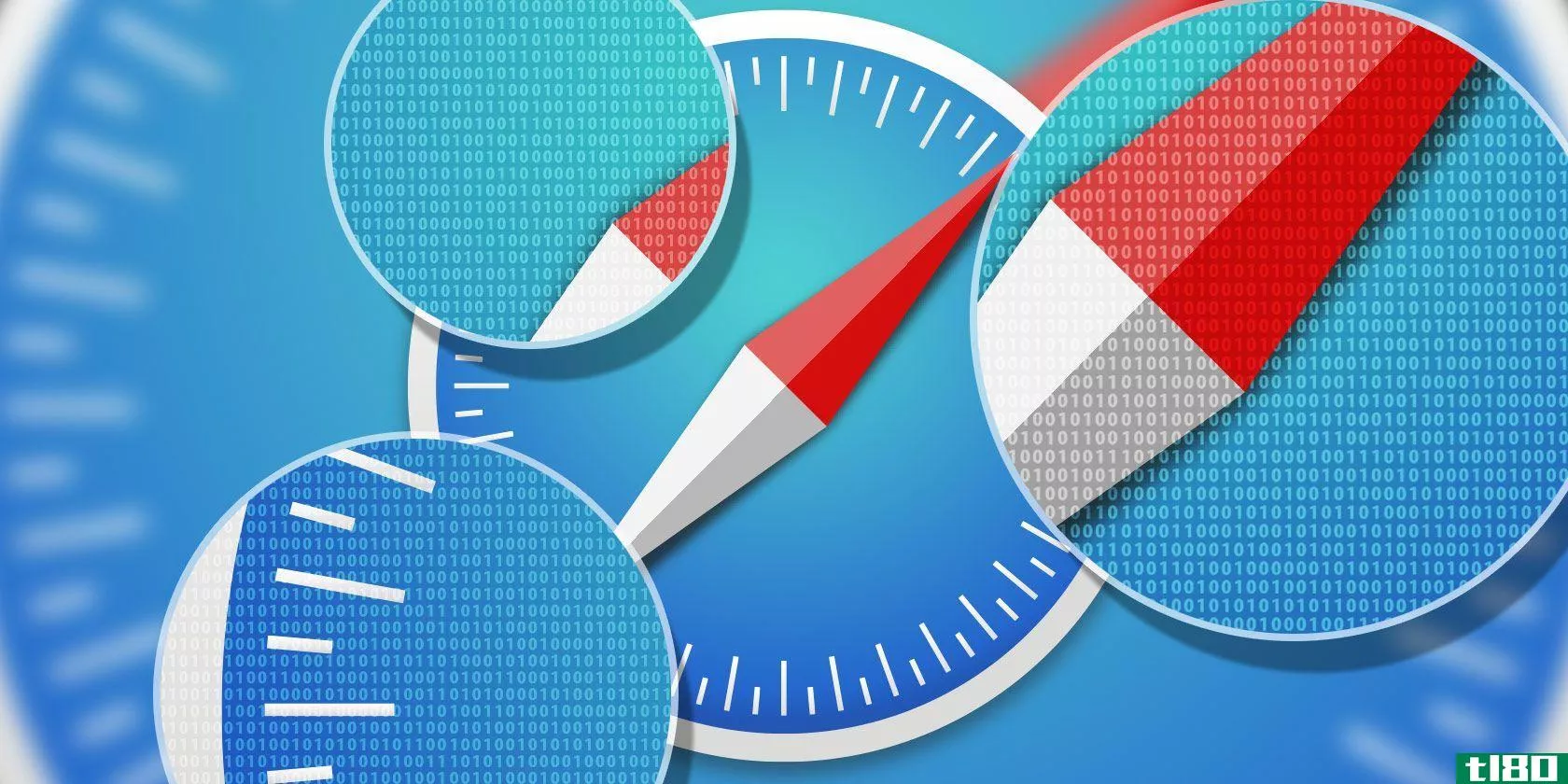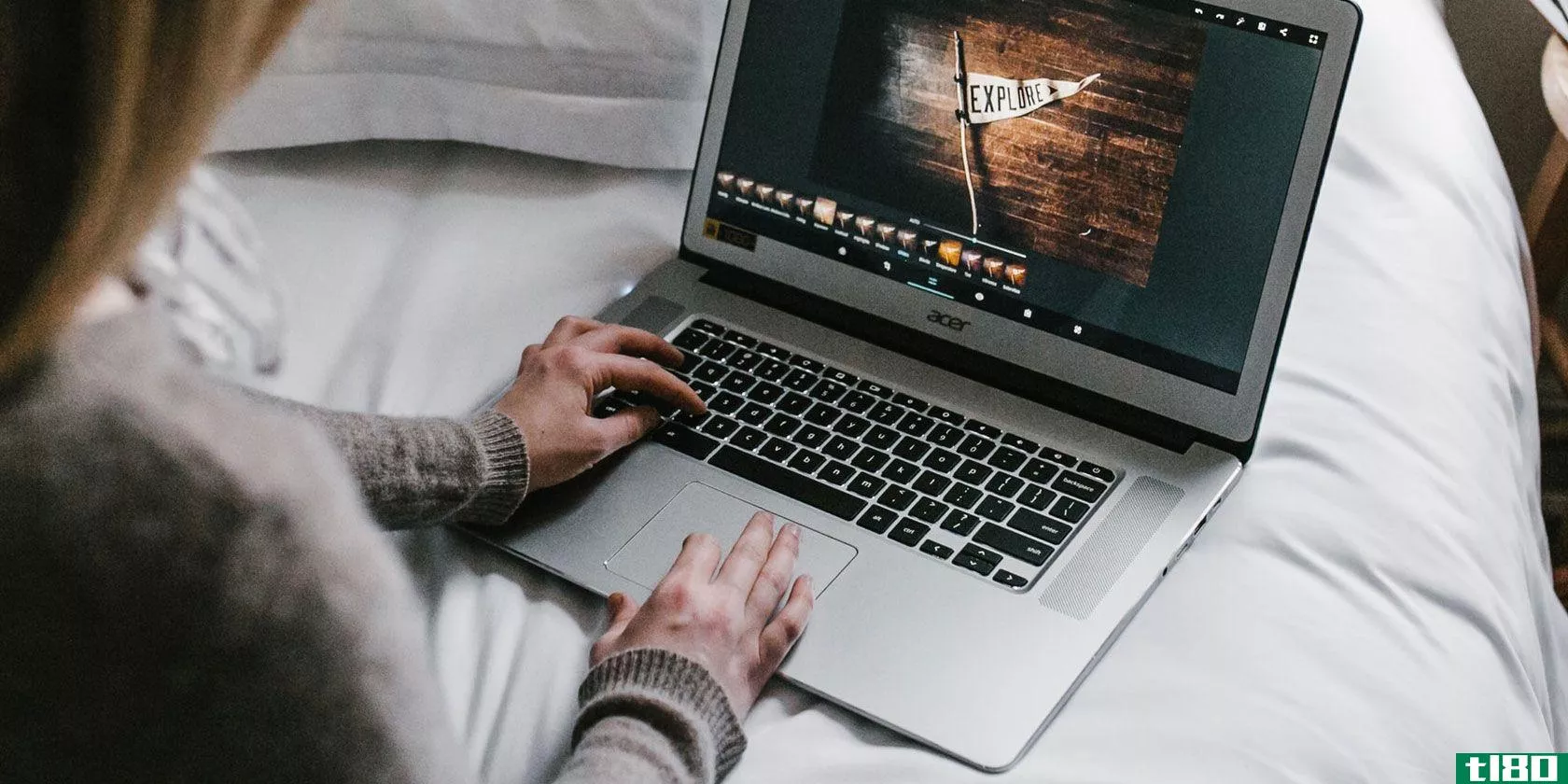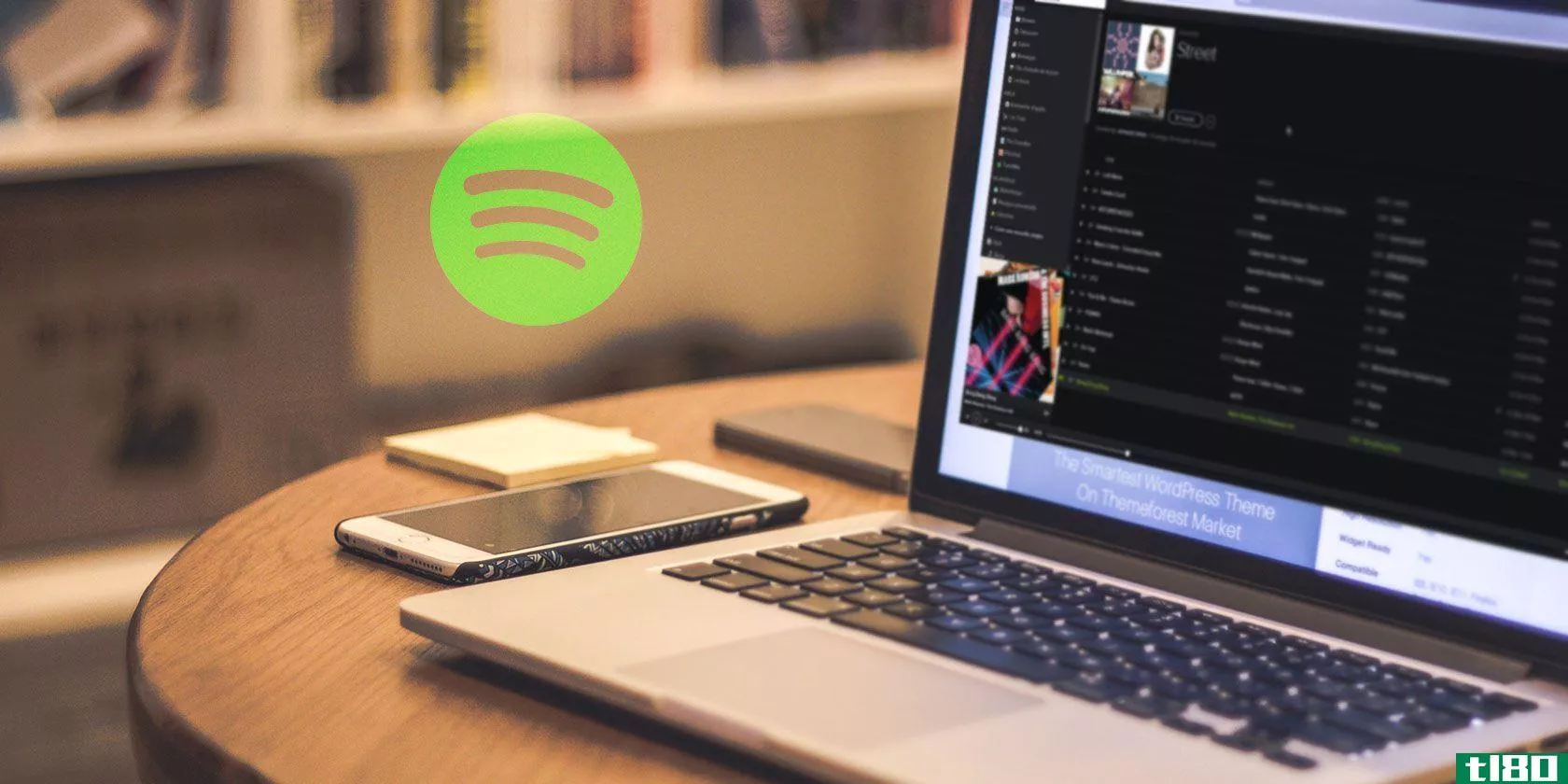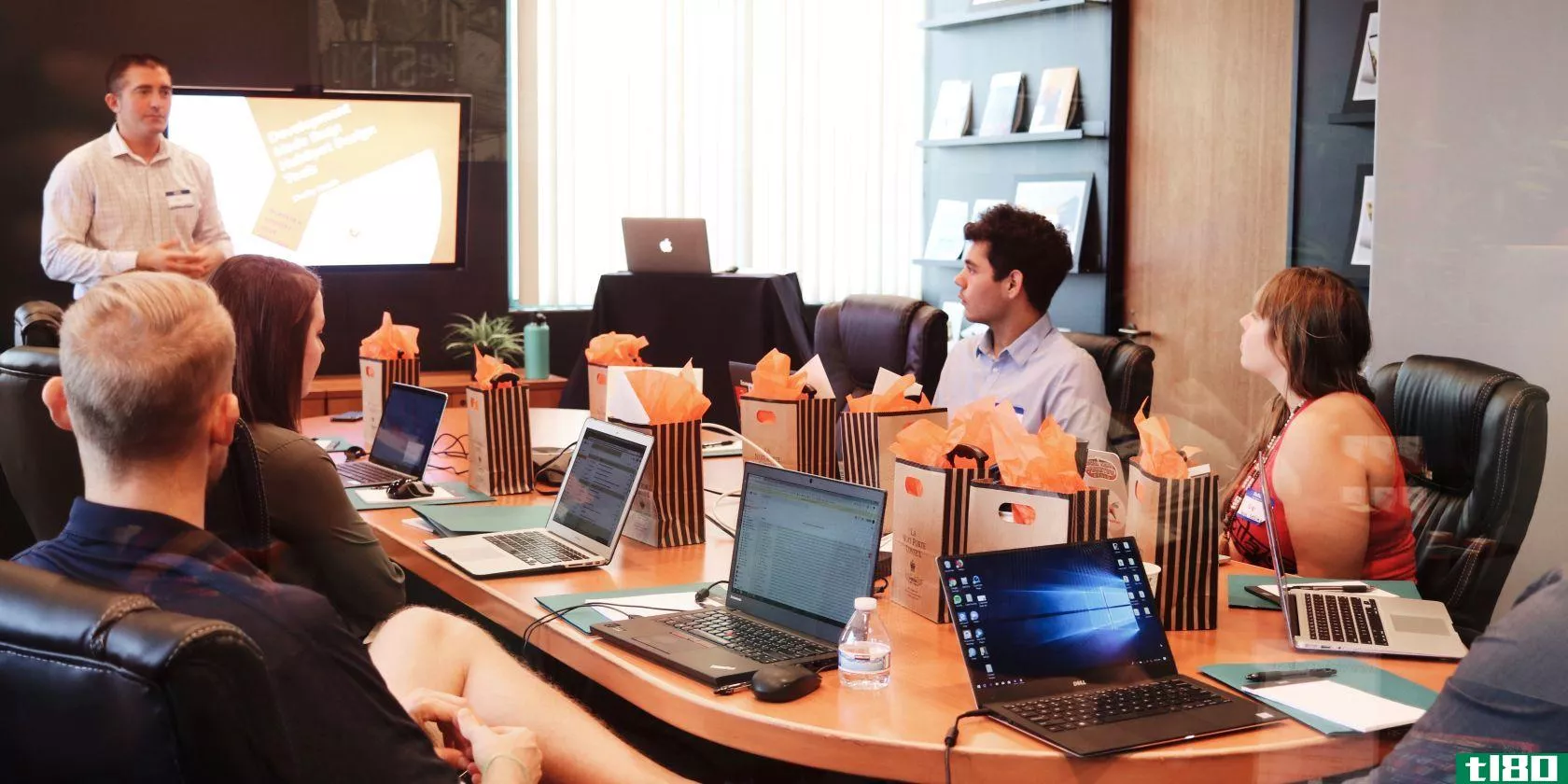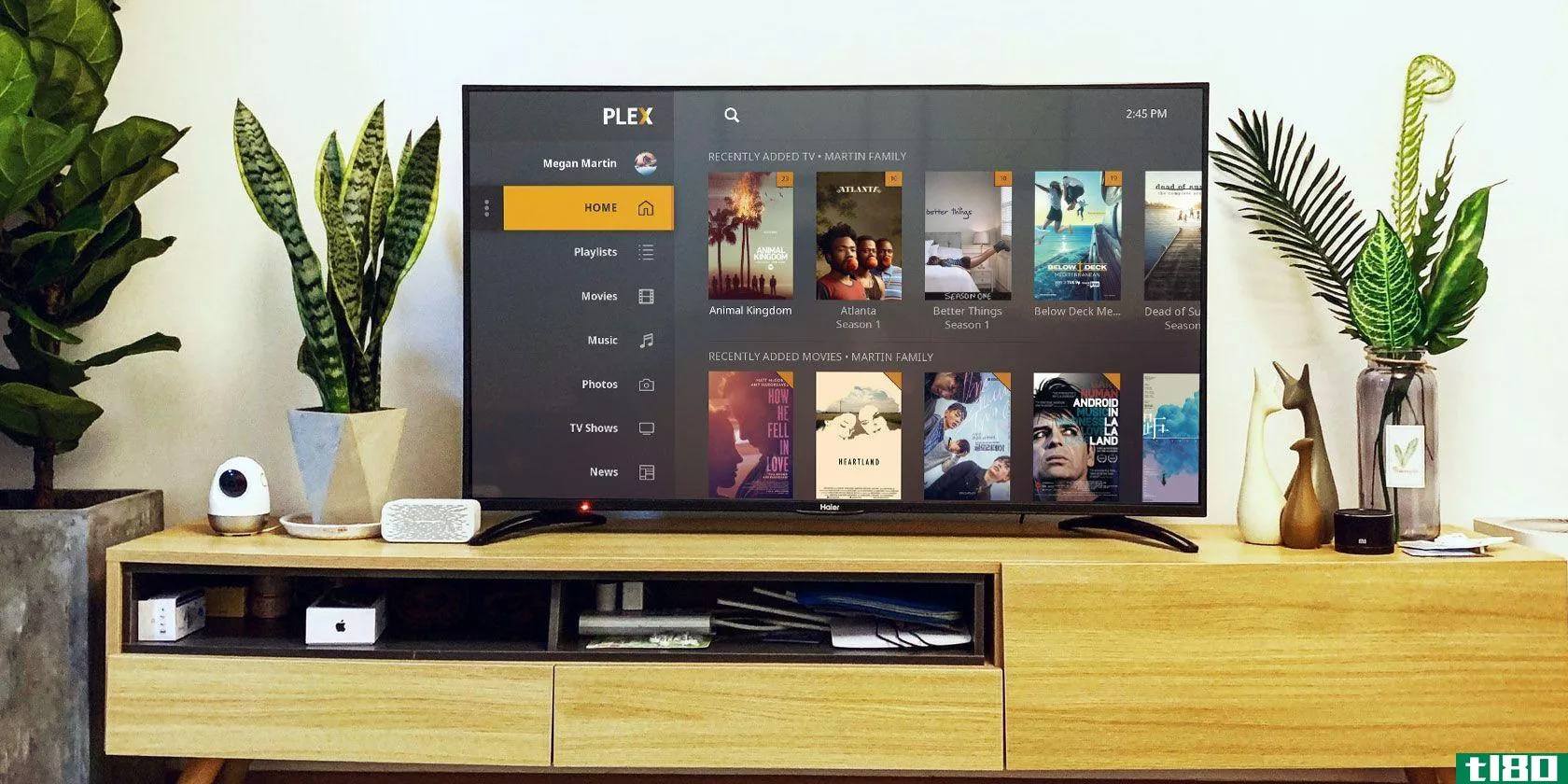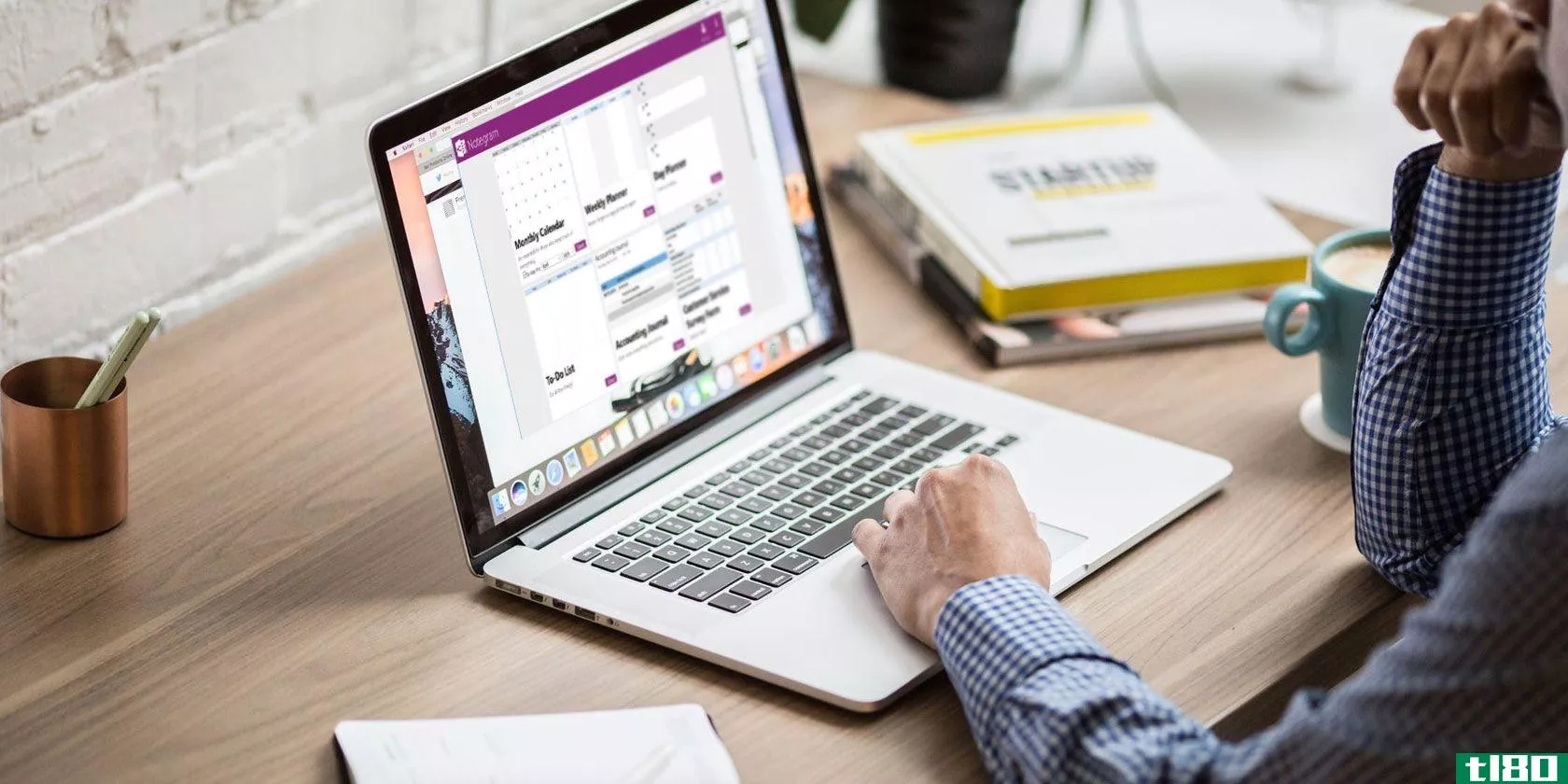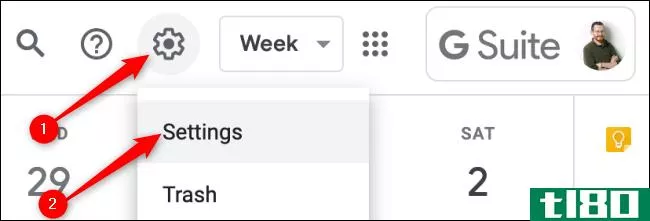适用于mac的finder键盘快捷键备忘单
你的Mac桌面的Finder应用程序是一个不断活动的中心。首先,您可以使用该应用程序来安装和启动应用程序、预览文件、组织、备份和共享数据。
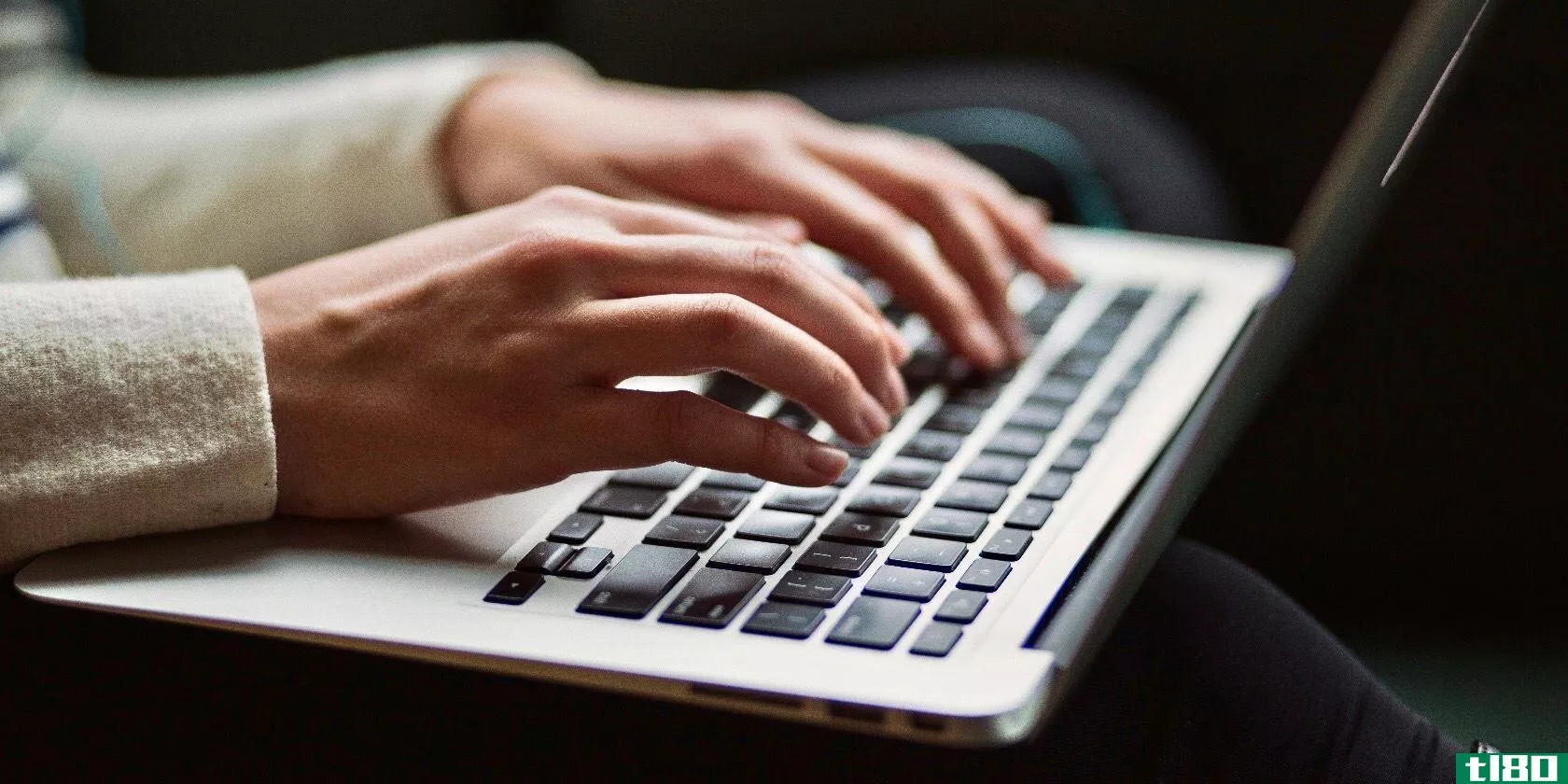
考虑到Finder在很多方面都很有用,学习如何更快地导航肯定会提高您的工作效率。这就是这份备忘单的用武之地。它向您展示了如何处理各种查找器任务,而不必手动操作键盘。
如果你对Finder还不熟悉,在探索下面的快捷方式之前,请先绕道我们为macOS新手提供的Finder提示和高效使用Finder的主要提示。
免费下载:此备忘单可从我们的发行合作伙伴TradePub下载PDF格式。您必须填写一个简短的表格才能第一次使用它。下载适用于Mac的Finder键盘快捷键备忘单。
适用于mac的finder键盘快捷键备忘单
| Shortcut | Action |
|---|---|
| 基本查找操作 | |
| 命令行+N | 打开新窗口 |
| 命令行+T | 打开新选项卡 |
| 命令行+W | 关闭活动窗口或¹关闭活动选项卡 |
| Shift+Cmd+W键 | ¹关闭活动窗口 |
| 选项+Cmd+W | 关闭所有窗口或¹关闭除活动选项卡以外的所有选项卡 |
| Option+Shift+Cmd+W选项 | ¹关闭所有窗口 |
| 命令行+O | 打开所选项目 |
| 选项+Cmd+O | 打开所选项目并关闭活动窗口或¹活动选项卡 |
| Shift+Cmd+N键 | 创建新文件夹 |
| 控制+Cmd+N | 创建新文件夹并将所选项目移动到其中 |
| 命令行+I | 显示所选项目的“获取信息”窗格 |
| 选项+Cmd+I | 显示所选项目的检查器窗格 |
| 命令行+P | 打开所选文件进行打印 |
| 输入 | 重命名所选项目 |
| 命令行+C | 将所选项目复制到剪贴板 |
| 选项+Cmd+C | ²将所选项目的路径名复制到剪贴板 |
| 命令V | 从剪贴板粘贴项目 |
| 选项+Cmd+V | 将所选项目移动到活动位置,即剪切粘贴项目 |
| 命令行+Z | 撤消上次操作 |
| Shift+Cmd+Z键 | 反转“撤消操作” |
| 命令行+D | 重复的选定项 |
| 控制+Cmd+A | 为所选项目创建别名 |
| Option+Control+Cmd+A | 查找选定别名的原始项 |
| ³空间 | 打开所选项目的快速查看预览 |
| ³Cmd+Y | 打开所选项目的快速查看预览 |
| ³选项+Cmd+Y | 打开所选项目的幻灯片放映或全屏快速查看预览 |
| 控制+Cmd+T | 为所选项目添加边栏快捷方式 |
| 控制+Shift+Cmd+T | 将所选项目添加到停靠 |
| 命令+删除 | 将所选项目移到垃圾箱 |
| Option+Cmd+Delete | 立即删除所选项目 |
| Shift+Cmd+Delete键 | 清空废纸篓 |
| Option+Shift+Cmd+Delete | 立即清空垃圾箱,即无警告对话框 |
| 命令行+E | 弹出选定的磁盘或卷 |
| 命令行+F | 打开Finder搜索窗口(搜索栏自动激活) |
| Option+Cmd+空格 | 打开查找器搜索窗口,即使在查找器未激活时也是如此 |
| 查看和排序选项 | |
| 命令行+1 | 切换到图标视图 |
| 命令行+2 | 切换到列表视图 |
| 命令行+3 | 切换到列视图 |
| 命令行+4 | 切换到库视图 |
| 控件+Cmd+0 | ⁴将项目分组 |
| Control+Option+Cmd+0 | 按目标对项目排序 |
| Control+Option+Cmd+1 | 按名称对项目排序 |
| Control+Option+Cmd+2 | 按种类对项目排序 |
| Control+Option+Cmd+3 | 按上次打开日期对项目排序 |
| Control+Option+Cmd+4 | 按添加日期对项目排序 |
| Control+Option+Cmd+5 | 按修改的项目排序 |
| Control+Option+Cmd+6 | 按大小对项目排序 |
| Control+Option+Cmd+7 | 按标记对项目排序 |
| 选项+Cmd+1 | 按名称清理项目 |
| 选项+Cmd+2 | 按种类清理物品 |
| 选项+Cmd+5 | 按修改日期清理项目 |
| 选项+Cmd+6 | 按大小清理项目 |
| 选项+Cmd+7 | 按标签清理项目 |
| 选项+Cmd+S | 切换侧边栏 |
| 选项+Cmd+T | 切换工具栏和侧边栏 |
| Shift+Cmd+T键 | 切换选项卡栏 |
| 选项+Cmd+P | 切换路径栏 |
| Shift+Cmd+P键 | 切换预览侧边栏 |
| Cmd+/(正斜杠) | 切换状态栏 |
| 命令行+J | 显示活动文件夹的视图选项 |
| Shift+Cmd+。(句点) | 切换隐藏文件的可见性 |
| 向上箭头 | 图标视图、库视图:选择最后一项 |
| 目标 | 列表视图:选择上面的项目 |
| 目标 | 列视图:如果没有选择项目,则选择最后一个项目,否则选择上面的项目 |
| 向下箭头 | 图标视图、库视图:选择第一项 |
| 目标 | 列表视图:选择下面的项目 |
| 目标 | 列视图:如果未选择项,则选择第一项,否则选择下面的项 |
| 向左箭头 | 图标视图:选择左侧的项目 |
| 目标 | 列表视图:折叠文件夹 |
| 目标 | 列视图:选择父文件夹 |
| 目标 | 图库视图:如果未选择任何项目,请选择最后一个项目,否则请选择左侧的第一个项目 |
| 向右箭头 | 图标视图:选择右侧的项目 |
| 目标 | 列表视图:展开文件夹 |
| 目标 | 列视图:选择子项 |
| 目标 | 图库视图:如果未选择任何项目,请选择第一个项目,否则请选择右侧的第一个项目 |
| 标签 | 图标、列表和库视图:沿前进方向循环浏览项目 |
| Shift+Tab键 | 图标、列表和库视图:在向后方向上循环浏览项目 |
| Cmd+向上箭头 | 打开封闭(父)文件夹 |
| Cmd+向下箭头 | 选择第一个项目或打开所选项目 |
| ⁵Cmd+[ | 后退一步 |
| ⁵Cmd+] | 向前走一步 |
| 访问标准查找器位置 | |
| Shift+Cmd+F键 | 打开最近窗口 |
| Shift+Cmd+O键 | 打开文档文件夹 |
| Shift+Cmd+D键 | 打开桌面文件夹 |
| 选项+Cmd+L | 打开下载文件夹 |
| Shift+Cmd+H键 | 打开当前用户帐户的主文件夹 |
| Shift+Cmd+C键 | 打开计算机窗口 |
| Shift+Cmd+R键 | 打开空投窗口 |
| Shift+Cmd+K键 | 打开网络窗口 |
| Shift+Cmd+I键 | 打开iCloud驱动器 |
| Shift+Cmd+A | 打开应用程序文件夹 |
| Shift+Cmd+U键 | 打开实用程序文件夹 |
| Shift+Cmd+G键 | 打开对话框以使用路径名跳转到文件夹 |
| 命令行+K | 打开连接到服务器实用程序 |
| Cmd+,(逗号) | 打开查找器首选项 |
| 窗口管理 | |
| 命令行+M | 最小化活动窗口 |
| 选项+Cmd+M | 最小化所有窗口 |
| Cmd+`(后引号) | 在(未动画化的)窗口中循环 |
| 命令行+H | 隐藏查找器 |
| 选项+Cmd+H | 隐藏除Finder以外的所有应用程序 |
| 命令行+Q | 退出查找程序 |
| 基于鼠标的快捷方式 | |
| 命令单击 | 在新选项卡或窗口中打开侧边栏项 |
| 命令拖动工具栏/侧边栏项 | Add item to or move/remove item from toolbar/sidebar |
| Cmd-Drag File/Folder | To toolbar/sidebar: Add a shortcut |
| 目标 | To any location on disk: Move item there |
| Esc | Cancel drag-and-drop action midway |
| Double-click divider in Column View | Resize corresponding column to fit item with longest name |
| Option + Double-Click divider in Column View | Resize all columns to fit items with the longest name in each |
| Option-Drag divider in Column View | Resize columns equally |
| Option-Click Go Menu | Reveal link to Library folder |
| ¹When window has multiple tabs ²If multiple items are selected, pathname of first item will be copied. ³If no item selected, preview parent folder with Quick Look. ⁴Does not work in Gallery View. ⁵Based on tab/window history | |
在finder中还有很多东西要发现!
我们的搜索提示还不止于此。我们还可以帮助您通过标记更快地找到文件,通过Finder的快速操作完成各种macOS任务,并发现隐藏的功能。
说到隐藏功能,您是否注意到上面的许多键盘快捷键都是秘密选项快捷键?
图片来源:凯特琳·贝克
- 发表于 2021-03-19 07:05
- 阅读 ( 229 )
- 分类:互联网
你可能感兴趣的文章
mac的safari快捷方式备忘单
... 备忘单包含几个键盘快捷键以及用于处理选项卡、书签、网页内容等的基于链接的快捷键。当你在网上冲浪时,这些快捷方式可以节省你大量的时间。 ...
- 发布于 2021-03-18 02:52
- 阅读 ( 219 )
适用于mac的尤利西斯键盘快捷键备忘单
...像尤利西斯这样功能强大、用途广泛的应用程序,有很多快捷键可以加速导航和其他应用程序相关的操作。虽然你可以在使用这个应用程序的过程中发现快捷方式,但在一个地方就可以很容易地找到快捷方式。 ...
- 发布于 2021-03-18 17:19
- 阅读 ( 199 )
免费下载更多的生产力备忘单!
... Google Chrome键盘快捷方式 Chrome OS键盘快捷键 Windows CMD命令 Windows键盘快捷方式 Mac键盘快捷方式 Mac终端命令 Linux命令 ...
- 发布于 2021-03-19 14:47
- 阅读 ( 210 )
免费下载这个超级生产力备忘单包!
... 这些备忘单将为您提供所有必须知道的键盘快捷键、公式、元素和命令,使您最喜爱的应用程序和程序。 ...
- 发布于 2021-03-20 00:50
- 阅读 ( 238 )
所有chromebook键盘快捷键:chrome os备忘单
键盘快捷键是解锁任何设备上提高生产力的关键。虽然鼠标很方便,但您可以在不离开键盘的情况下在很短的时间内完成任务。 ...
- 发布于 2021-03-21 17:19
- 阅读 ( 343 )
windows和mac所需的所有skype键盘快捷键
...单,其中包含了您在Mac和Windows上可能需要的所有Skype键盘快捷键。 ...
- 发布于 2021-03-29 21:07
- 阅读 ( 187 )